După ce instalați Windows 10 megaobnovy regulate multe Creatori de actualizare, utilizatorii au observat că în Windows funcțională 10 nu este doar o mulțime de lucruri s-au schimbat și multe lucruri noi au apărut, dar a fost plecat ceva vechi și familiar. În afară de toate. Printre aceste dispariții neplăcute - o funcție prin care modificarea fonturilor de sistem pentru Windows, dacă este necesar. Mai precis, acesta nu este încă complet dispărut (în registru este încă listat), ci de a utiliza nu mai este posibil, deoarece după ce panoul de control actualizare, prin care ar putea fi configurat fonturile de sistem, de la Windows 10 a dispărut.
Și ceea ce este deosebit de neplăcut este că, după instalarea Windows 10 Creators Update, toate setările anterioare ale utilizatorilor de fonturi de sistem din Windows sunt resetate automat.
Sistemul Font Changer restaurează de fapt funcția de setare a fonturilor de sistem în Windows 10, pierdut după instalarea Actualizării Creatorilor, plus funcționează cu Windows 7, 8.1 și toate versiunile anterioare ale Windows 10.
Înainte de prima lansare, programul cere mai întâi permisiunea de a copia toate setările curente ale fontului. le salvează sub forma unui fișier REG, care poate fi plasat în orice loc convenabil. În viitor, dacă este necesar, toate setările anterioare pentru fonturile Windows pot fi restabilite rapid prin simpla clic pe acest fișier.
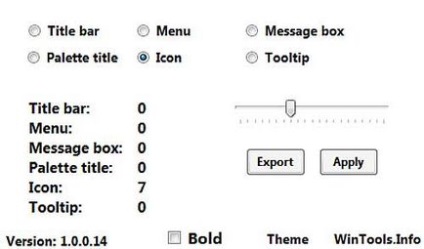
În cazul nostru, System Font Changer este interesant deoarece vă permite să reconfigurați rapid fonturile sistemului după instalarea actualizării Windows 10 Creators și a modifica dimensiunea fontului și tip:
- titluri de ferestre (bara de titlu);
- meniu (Meniu);
- Cutii de mesaje;
- icoane (Icon);
- numele panourilor (titlul paletei);
- Tooltips (Tooltip).
După cum puteți vedea, interfața programului este extrem de laconică (puteți alege doar culoarea temei - negru sau alb). Trebuie doar să selectați elementul dorit din listă și să utilizați cursorul pentru a modifica dimensiunea fontului. În plus, puteți schimba tipul fontului de la normal la Bold (bold) separat pentru fiecare dintre elementele disponibile. Noile valori sunt afișate în lista de mai jos. După finalizarea configurării, faceți clic pe butonul "Aplicați", dar toate modificările au efect. trebuie să deconectați sistemul sau să reporniți computerul.
>>> Fonturile sistemului după instalarea Windows 10 Creatori Update: Cum se redimensionează